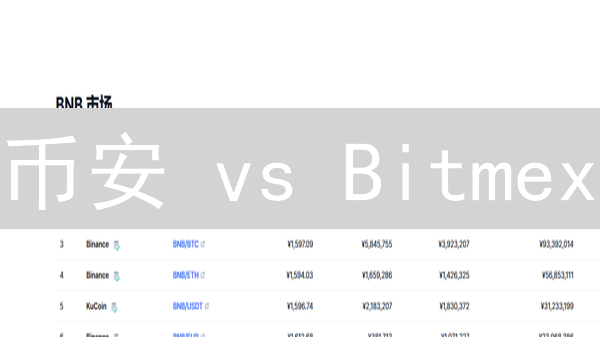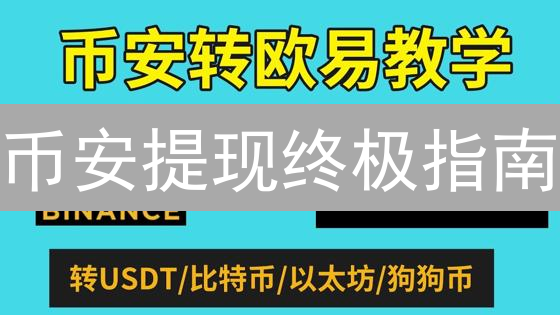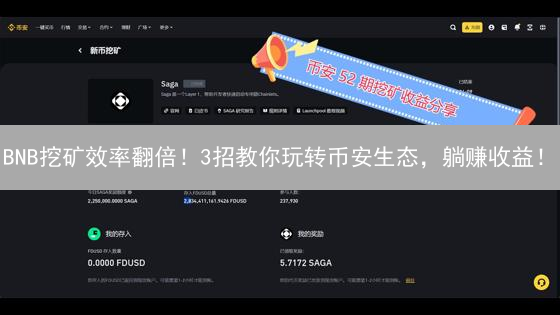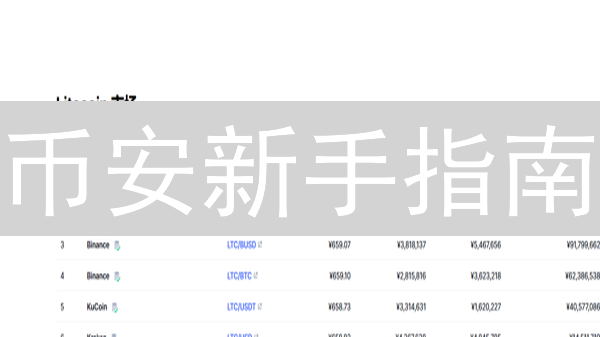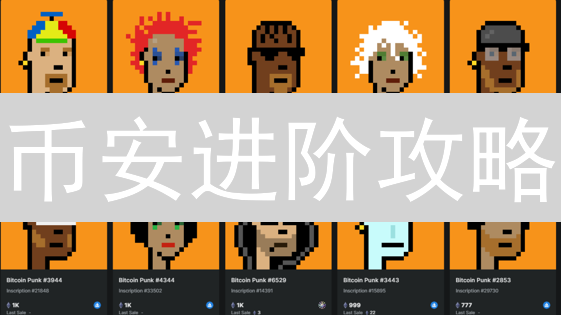Binance 与 KuCoin:多重身份验证(MFA)设置指南
加密货币行业正在经历前所未有的增长,随之而来的是数字资产安全问题日益严峻。在高度依赖互联网的加密货币交易环境中,交易所账户的安全显得尤为重要。任何安全漏洞或用户疏忽都可能导致资金被盗,造成不可挽回的损失。为了应对不断升级的网络威胁,多重身份验证(MFA)应运而生,并成为保护数字资产的关键防线。MFA通过要求用户在登录或执行敏感操作时提供多种独立的身份验证因素,例如密码、验证码、生物识别信息等,从而大幅提升账户的安全性,有效抵御钓鱼攻击、恶意软件以及其他非法访问尝试。
本文将聚焦于两个全球领先的加密货币交易所——Binance(币安)和 KuCoin(库币),详细介绍如何在这些平台上设置和配置多重身份验证(MFA)。我们将深入探讨不同类型的MFA选项,包括基于时间的一次性密码(TOTP)、短信验证码(SMS)以及生物识别验证等,并提供逐步的操作指南,帮助用户根据自身需求和偏好选择最适合的MFA方案。通过本文的指导,您将能够有效地增强您的币安和库币账户安全,最大限度地保护您的数字资产免受潜在威胁。
Binance 多重身份验证(MFA)设置
Binance 非常重视用户账户的安全,因此强烈建议开启多重身份验证 (MFA)。 MFA 在用户名和密码之外,增加了一层额外的安全防护,即使攻击者获取了您的登录凭据,也无法轻易访问您的账户。Binance 提供了多种 MFA 选项,旨在满足不同用户的安全需求和使用习惯,用户可以根据自身风险偏好和技术能力选择最合适的方案。
常见的 MFA 方式包括:
- Google Authenticator 或类似的应用(例如 Authy): 这类应用基于时间同步算法生成动态验证码,每隔一段时间(通常为 30 秒)更新一次。由于验证码是离线生成,因此即使在没有网络连接的情况下也能正常使用,安全性较高。 Authy 是 Google Authenticator 的一个替代方案,提供跨设备同步和备份功能。
- 短信验证: Binance 会向您的注册手机号码发送包含验证码的短信。 这种方式简单易用,但安全性相对较低,因为短信可能被拦截或欺骗,并且容易受到 SIM 卡交换攻击。
- 邮箱验证: Binance 会向您的注册邮箱地址发送包含验证码的邮件。 与短信验证类似,邮箱验证也存在一定的安全风险,例如邮箱密码泄露或邮箱被盗用。
- 安全密钥 (例如 YubiKey): 安全密钥是一种物理硬件设备,通过 USB 接口或 NFC 与您的设备连接。 当您登录 Binance 时,需要插入安全密钥并进行验证。 这种方式被认为是目前最安全的 MFA 方式之一,因为它依赖于硬件设备,难以被远程攻击。 YubiKey 是安全密钥的领先品牌,符合 FIDO/FIDO2 标准。
为了最大程度地保护您的 Binance 账户安全,我们强烈建议至少开启 Google Authenticator 或安全密钥验证,以获得更高的安全级别。 尽管短信和邮箱验证提供了额外的保护层,但它们不如基于应用程序的身份验证器或安全密钥安全。选择适合您的安全级别,并务必备份您的恢复代码,以便在您无法访问您的 MFA 设备时恢复您的帐户访问权限。定期检查您的 Binance 帐户安全设置,确保所有 MFA 设置都已正确配置,并防范潜在的安全风险。 请注意,启用 MFA 后,每次登录或执行敏感操作时都需要进行验证,这可能会增加一些不便,但对于保护您的资金安全至关重要。
步骤 1:登录 Binance 账户
访问 Binance 官方网站或启动 Binance 应用程序。使用您已注册的用户名(通常是电子邮件地址或手机号码)和相应的密码,安全地登录您的 Binance 账户。强烈建议启用双重验证(2FA),例如使用 Google Authenticator 或短信验证,以增强账户安全性,防止未经授权的访问。
如果忘记密码,请点击“忘记密码”链接,并按照页面上的提示进行密码重置。请务必使用强密码,并定期更换密码,以确保账户安全。
步骤 2:进入安全设置
成功登录您的加密货币交易所账户后,为了增强账户的安全性,请将鼠标光标悬停在页面右上角,通常会显示您的个人资料图标或用户名。这时,系统会弹出一个下拉菜单,其中包含一系列账户管理选项。仔细查找并选择标有“安全”或“安全设置”的选项。点击此选项,您将被重定向到专门的安全设置页面,您可以在此页面配置各种安全措施,例如双因素身份验证(2FA)、提款白名单以及其他增强账户保护的设置。
步骤 3:选择多重身份验证 (MFA) 方式
在账户安全设置页面,您将看到一系列可供选择的多重身份验证 (MFA) 选项。这些选项旨在为您的账户增加一层额外的安全保护,防止未经授权的访问。请仔细评估每个选项的安全性、便捷性和适用性,然后选择最适合您需求的MFA方式。常见的MFA方式包括:
- 身份验证器应用程序: 这种方式使用手机上的应用程序(例如 Google Authenticator、Authy 或 Microsoft Authenticator)生成一次性密码 (OTP)。您需要在登录时输入这些密码。这被认为是比较安全的MFA方式之一,因为它不依赖于短信,降低了被SIM卡交换攻击的风险。
- 短信验证码: 系统会将包含验证码的短信发送到您注册的手机号码。您需要在登录时输入此验证码。虽然方便,但短信验证码安全性相对较低,容易受到SIM卡交换攻击和网络钓鱼攻击。
- 硬件安全密钥: 这种方式使用物理设备(例如 YubiKey)进行身份验证。您需要将硬件安全密钥插入计算机或移动设备,并按照提示进行操作。硬件安全密钥提供了最高级别的安全性,可以有效防御各种网络攻击。
- 电子邮件验证码: 系统会将包含验证码的电子邮件发送到您注册的邮箱。您需要在登录时输入此验证码。与短信验证码类似,电子邮件验证码的安全性也相对较低,容易受到网络钓鱼攻击。
选择您希望使用的 MFA 方式后,请仔细阅读并按照屏幕上的说明进行详细设置。通常,您需要下载并安装相应的应用程序,扫描二维码,或输入密钥。请务必备份您的恢复代码或密钥,以便在您无法访问MFA设备时恢复您的账户。完成设置后,请务必进行测试,确保MFA正常工作。开启MFA后,即使您的密码泄露,未经授权的用户也无法仅凭密码登录您的账户,从而有效保护您的资产安全。
3.1 设置 Google Authenticator
为了增强您的 Binance 账户安全性,启用双重验证 (2FA) 至关重要。 Google Authenticator 是一种常用的 2FA 方法,它通过在您每次登录或进行交易时要求一个唯一的、时间敏感的代码来提供额外的安全层。
- 在 Binance 的账户安全设置中,找到 “双重验证 (2FA)” 或 “多重身份验证 (MFA)” 选项。然后找到 “Google 身份验证器” 选项,并点击 “启用” 或类似的按钮。
- 启用后,Binance 将在页面上显示一个二维码和一个 16 位或 32 位的密钥(也称为种子密钥)。请务必妥善保管此密钥,因为在您更换设备或丢失身份验证器访问权限时,它将用于恢复您的 2FA 设置。强烈建议将密钥备份到安全的地方,例如离线密码管理器或纸质副本。
- 使用您的智能手机上的 Google Authenticator 应用(或其他兼容的 TOTP 身份验证器应用,例如 Authy, Microsoft Authenticator, 1Password)扫描 Binance 页面上显示的二维码。或者,如果您无法扫描二维码,您可以手动将密钥输入到身份验证器应用中。确保正确输入密钥,区分大小写,避免输入错误。
- 成功添加 Binance 账户后,Google Authenticator 应用将生成一个每隔一段时间(通常为 30 秒)自动更新的 6 位数字验证码。这个验证码是您登录 Binance 或进行敏感操作时需要的第二重验证因素。请注意,由于时间同步问题,验证码可能偶尔会失效。如果出现这种情况,请确保您的设备时间和身份验证器应用时间与 UTC 时间同步。
- 返回 Binance 页面,在相应的输入框中输入您的账户登录密码(这是您的第一重验证因素)。然后在另一个输入框中输入 Google Authenticator 应用当前显示的 6 位数字验证码。请确保在验证码过期之前输入。
- 仔细检查您输入的信息是否正确,然后点击 “启用”、“确认” 或类似的按钮来完成 Google Authenticator 的设置。设置成功后,您将收到 Binance 的确认消息。
重要提示:
- 备份您的密钥: 务必备份 Binance 提供的密钥。 如果您丢失了您的手机或无法访问您的 Google Authenticator 应用,您需要此密钥来恢复您的 2FA 设置。
- 保持时间同步: 确保您的手机时间与 UTC 时间同步,以确保 Google Authenticator 应用生成的验证码有效。
- 谨防钓鱼: 始终通过官方 Binance 网站或应用程序访问您的账户,警惕钓鱼网站和欺诈邮件。
- 考虑多种 2FA 方式: 除了 Google Authenticator,您还可以考虑使用其他 2FA 方式,例如短信验证或硬件安全密钥,以增加账户安全性。
3.2 设置短信验证 (SMS Authentication)
短信验证 (SMS Authentication) 是一种常见的双重验证 (2FA) 方式,它通过发送验证码到您的手机号码来增加账户的安全性。启用短信验证后,除了您的密码外,您还需要输入发送到您手机的验证码才能登录或进行某些敏感操作。以下步骤详细介绍了如何在币安 (Binance) 平台设置短信验证:
- 找到短信验证选项: 在您的账户安全设置 (Security Settings) 中的 MFA (Multi-Factor Authentication,多重验证) 选项中,找到 “短信验证 (SMS Authentication)”,然后点击 “启用 (Enable)” 按钮开始设置流程。
- 输入手机号码: 系统会要求您输入与您的币安账户绑定的手机号码。请确保输入正确的手机号码,因为验证码将发送到此号码。为了安全起见,建议您使用常用的且不易丢失的手机号码。
- 接收验证码: 币安 (Binance) 将立即向您提供的手机号码发送一个包含 6 位或 8 位数字的验证码。请注意,验证码可能因为网络延迟或运营商问题而稍有延迟。如果长时间未收到验证码,请检查您的手机是否可以正常接收短信,或尝试重新发送验证码。
- 输入验证码和登录密码: 在指定的时间限制内(通常为几分钟),在页面上提供的文本框中输入您收到的验证码。为了进一步确认您的身份,系统还会要求您输入您的币安账户登录密码。确保准确输入验证码和密码,以避免设置失败。
- 完成设置: 在输入验证码和密码后,点击 “启用 (Enable)” 或类似的按钮来完成短信验证的设置。系统会提示您设置成功,并且在您下次登录或进行某些操作时,您将需要输入发送到您手机的验证码。
重要提示:
- 强烈建议您同时启用其他 MFA 方式,如 Google Authenticator 或币安验证器,以提供额外的安全保障。
- 请妥善保管您的手机,避免手机丢失或被盗,因为这可能会影响您的账户安全。
- 如果您更换了手机号码,请及时更新您的币安账户信息,以确保您能够正常接收验证码。
- 注意防范短信诈骗,不要泄露您的验证码给任何人。
3.3 设置邮箱验证
邮箱验证是一项重要的安全措施,通常默认情况下是启用的。它能确保您在账户发生异常活动时收到通知,并帮助您在忘记密码时恢复账户访问权限。如果您需要重新启用邮箱验证、更改关联的邮箱地址,或确认其已正确设置,请按照以下详细步骤进行操作:
- 检查当前邮箱验证状态: 导航至您的账户安全设置页面。在该页面上找到 “邮箱验证” 部分。这里会清晰地显示邮箱验证功能是否已启用。如果显示已启用,则表示您的账户受到邮箱验证的保护。如果显示未启用,或者您想确认当前关联的邮箱地址,请继续下一步。
- 修改关联邮箱地址: 如果您需要更换与账户关联的邮箱地址(例如,您不再使用原来的邮箱,或者想使用一个更常用的邮箱),请点击 “修改” 按钮。您可能会看到类似于“更改邮箱”、“更新邮箱”等选项。点击后,系统会引导您进入邮箱修改流程。
- 身份验证与新邮箱设置: 为了确保安全,系统会要求您验证身份,以确认是账户所有者本人在进行操作。这通常包括输入当前密码、通过已验证的手机号码接收验证码,或其他身份验证方法。完成身份验证后,您将被提示输入新的邮箱地址。请务必输入一个您能够正常访问且经常使用的邮箱地址。在输入新邮箱地址后,请检查拼写是否正确。系统会向该邮箱地址发送一封验证邮件,其中包含一个验证链接或验证码。请登录您的新邮箱,找到这封验证邮件,并按照邮件中的指示完成邮箱验证流程。完成验证后,您的账户将与新的邮箱地址关联,并受到邮箱验证的保护。
重要提示: 强烈建议您启用并定期检查邮箱验证功能。确保您的关联邮箱地址是最新的,并且您可以正常访问该邮箱。这将有助于您及时发现并处理潜在的安全问题,并确保您在需要时能够恢复账户访问权限。请勿使用虚假或无效的邮箱地址进行注册或绑定,这可能会导致您无法收到重要的安全通知,并增加账户被盗用的风险。
3.4 设置安全密钥 (例如 YubiKey 或 Titan Security Key)
安全密钥提供最高级别的账户安全保障,通过硬件级别的双重验证有效抵御网络钓鱼和中间人攻击,强烈建议所有用户启用此功能。
安全密钥,如 YubiKey 或 Google Titan Security Key,利用 FIDO2 或 U2F 标准,通过物理设备验证您的身份,显著增强安全性。相比短信或软件验证器,安全密钥的防攻击能力更强。
- 导航至账户安全设置页面。在多重身份验证 (MFA) 选项中,找到 “安全密钥” 部分,然后点击 “启用” 或 “添加安全密钥” 按钮。
- 按照屏幕上的详细指示逐步操作,注册您的安全密钥。该过程通常包括将安全密钥插入计算机的 USB 端口,并根据浏览器或平台的提示进行操作。可能需要设置 PIN 码或进行触摸验证,具体取决于安全密钥的型号。务必仔细阅读所有提示信息。
- 成功注册安全密钥后,每次登录币安账户或进行敏感操作(如提币、修改账户信息)时,系统都会要求您插入安全密钥并进行验证。 验证过程可能包括触摸安全密钥上的按钮或输入先前设置的 PIN 码。请妥善保管您的安全密钥,并了解在丢失或损坏时的恢复流程。强烈建议注册多个安全密钥作为备份,以防止主密钥丢失或损坏。
步骤 4:备份 MFA 密钥
无论您选择哪种多重身份验证(MFA)方式,包括但不限于身份验证器应用(如 Google Authenticator、Authy)、短信验证码、硬件安全密钥(如 YubiKey)或者生物识别技术,务必进行相关的密钥、种子密钥或恢复代码的备份。这些备份信息在您的主验证方式不可用时(例如,手机丢失、设备损坏、应用程序卸载或密钥遗忘),对于恢复您对账户的访问权限至关重要。
备份方法可以包括:将恢复代码安全地存储在密码管理器中、打印出来并存放于安全的地方、或者将种子密钥记录在多个物理备份介质上。请务必选择安全可靠的备份方式,并确保只有您可以访问这些备份信息,防止未经授权的访问。
请注意,某些 MFA 方法可能提供不同的备份选项。例如,基于应用程序的身份验证器可能允许您导出账户信息并将其导入到另一台设备,而硬件安全密钥通常提供设置备份密钥的功能。详细了解您所使用的 MFA 方法的备份机制,并采取相应的措施以确保您的账户安全。
KuCoin 多重身份验证(MFA)设置
为了最大程度地保障您的 KuCoin 账户安全,平台提供了强大的多重身份验证(MFA)机制,利用多重验证因素,有效防止未经授权的访问和潜在的资产损失。
- Google Authenticator :使用 Google Authenticator 应用程序生成一次性密码(OTP)。这种方式相比短信验证,更加安全可靠,能有效防止 SIM 卡交换攻击等。每次登录或进行敏感操作时,都需要输入由 Google Authenticator 生成的动态密码,从而增加一层安全保障。
- 短信验证 :通过向您的注册手机号码发送验证码进行身份验证。这是 MFA 的一种常用方法,简单易用。但请注意,短信验证可能受到 SIM 卡交换攻击等安全威胁,建议将其作为辅助验证方式。
- 交易密码 :独立于您的登录密码,专门用于执行交易、提现等关键操作。设置高强度、独一无二的交易密码至关重要,能够有效防止账户被盗后资产被转移的风险。
强烈建议您同时启用 Google Authenticator 和交易密码,以构建更加坚固的安全防线。Google Authenticator 提供高安全性的动态验证码,而交易密码则能有效保护您的交易安全,双重保障,确保您的 KuCoin 账户和数字资产安全无虞。同时,定期检查并更新您的安全设置,防范潜在的安全风险。
步骤 1:登录 KuCoin 账户
为了开始您的加密货币交易之旅,您需要使用您的用户名(或注册邮箱/手机号)和密码安全地登录 KuCoin 账户。 请务必确保您访问的是官方 KuCoin 网站或应用程序,以防止钓鱼攻击。 启用双重验证(2FA)可以显著增强账户的安全性,建议您在登录前检查是否已开启 2FA。 如果您忘记了密码,请使用“忘记密码”功能重置。
步骤 2:进入安全设置
成功登录您的加密货币交易所账户后,为了增强账户的安全性,请将鼠标指针悬停在页面右上角显示的个人资料图标上。这将触发一个下拉菜单,其中包含了多个选项。在这些选项中,请仔细选择并点击 “账户安全” 选项。该选项通常会带您进入一个专门用于配置和管理账户安全功能的页面,您可以在该页面设置双因素认证(2FA)、查看登录历史记录、管理API密钥等,从而最大限度地保护您的数字资产。
步骤 3:选择多因素认证 (MFA) 方式
在账户安全设置页面,您会看到一系列增强账户安全性的选项。其中,启用多因素认证 (MFA) 尤为关键,它在您的用户名和密码之外增加了一层额外的安全保障。这意味着即使有人获取了您的密码,也需要第二种验证方式才能访问您的账户,从而有效防止未经授权的访问。
您通常可以选择多种 MFA 方式,常见的包括:
- 身份验证器应用 (Authenticator App): 例如 Google Authenticator、Authy 或 Microsoft Authenticator。这些应用会在您的手机上生成一次性密码 (OTP),每次登录时都需要输入。这种方式安全可靠,因为 OTP 是在本地生成的,不易受到网络钓鱼攻击。
- 短信验证码 (SMS): 系统会将验证码发送到您的手机。虽然方便,但短信验证码的安全性相对较低,容易受到 SIM 卡交换攻击等威胁。
- 硬件安全密钥 (Hardware Security Key): 例如 YubiKey 或 Trezor。这是一种物理设备,需要插入您的电脑或手机才能进行验证。硬件安全密钥被认为是安全性最高的 MFA 方式之一。
- 电子邮件验证码 (Email Verification Code): 系统会将验证码发送到您的注册邮箱。与短信验证码类似,电子邮件验证码的安全性也相对较低。
请根据您的安全需求和使用习惯,选择最适合您的 MFA 方式。强烈建议使用身份验证器应用或硬件安全密钥,以获得更高的安全性。
在选择 MFA 方式后,您需要按照页面上的提示进行设置,例如扫描二维码或输入密钥。请务必妥善保管您的恢复代码或备份密钥,以便在无法使用 MFA 设备时恢复您的账户访问权限。
3.1 设置 Google Authenticator
- 找到 “Google 验证”,然后点击 “设置”。此操作将引导您进入 KuCoin 账户安全设置流程,启用双重身份验证(2FA)。
- KuCoin 将显示一个二维码和一个密钥。二维码用于快速配置身份验证器应用,密钥则用于手动配置,两者作用相同,任选其一即可。
- 使用 Google Authenticator 应用(或其他兼容的身份验证器应用,例如 Authy、Microsoft Authenticator)扫描二维码或手动输入密钥。扫描二维码更为便捷,只需打开身份验证器应用并使用其内置的扫描功能对准屏幕上的二维码即可。手动输入密钥适用于无法扫描二维码的情况,请务必仔细核对,确保密钥输入无误。
- 在身份验证器应用中,您将看到一个每隔一段时间更新的 6 位数字验证码。这个验证码是动态生成的,具有时效性,大约每 30 秒更新一次,旨在防止未经授权的访问。请注意,该验证码仅在短时间内有效,请及时使用。
- 在 KuCoin 页面输入您的登录密码以及 Google Authenticator 应用中显示的验证码。登录密码是您原有的 KuCoin 账户密码,验证码则是身份验证器应用中当前显示的 6 位数字。此步骤结合了您的账户密码和动态验证码,形成双重保护。
- 点击 “激活”,完成设置。激活后,每次登录 KuCoin 账户或进行敏感操作时,系统都会要求输入 Google Authenticator 验证码,从而有效提升账户安全性。建议妥善备份密钥,以防手机丢失或身份验证器应用出现问题。
3.2 设置短信验证(SMS验证)
为了增强您的KuCoin账户安全性,强烈建议您设置短信验证。短信验证是双重验证(2FA)的一种形式,它会在您登录、提币等操作时,要求您输入发送到您手机的验证码,从而有效防止未经授权的访问。
- 找到账户安全设置中的 “手机验证”选项,然后点击 “绑定”按钮。您可能需要在KuCoin的安全设置页面或者账户资料页面查找此选项。
- 在弹出的窗口中,首先选择您的国家代码。国家代码决定了您手机号码的国际区号。然后在相应的输入框中,准确输入您的手机号码,确保没有输入错误。
- 点击 “发送验证码”按钮。请注意,验证码的发送可能会有延迟,具体时间取决于您的网络状况和运营商服务。如果在一段时间内没有收到验证码,请检查您的手机信号是否良好,并尝试重新发送。
- KuCoin 将通过短信向您的手机号码发送一个包含数字的验证码。请务必在验证码有效时间内(通常为几分钟)使用该验证码。
- 在提供的输入框中,准确输入您收到的验证码。为了验证您的身份,您还需要输入您的KuCoin登录密码。请仔细核对您输入的验证码和密码,确保准确无误。
- 点击 “激活”按钮,完成短信验证的设置。激活成功后,系统会提示您短信验证已成功启用。请妥善保管您的手机,并记住您的登录密码。
重要提示:
- 确保您的手机号码是最新且有效的。
- 如果在绑定过程中遇到问题,请联系KuCoin客服寻求帮助。
- 请勿将您的验证码透露给任何人,包括KuCoin官方人员。
- 如果您的手机丢失或更换,请尽快修改您的KuCoin账户绑定的手机号码。
3.3 设置交易密码
交易密码是一项重要的安全措施,专用于保护您的资金安全。与用于登录账户的密码不同,交易密码仅在执行提币请求、下单交易以及修改安全设置等敏感操作时需要。为了最大限度地保障您的资产,强烈建议您设置一个复杂且难以猜测的交易密码。
- 在账户安全设置或个人资料页面,找到标有 “交易密码” 的选项。通常会有一个“设置”、“修改”或者类似的按钮,点击它以开始设置流程。
- 进入交易密码设置页面后,系统会要求您设置一个新的交易密码,并再次输入以进行确认。请务必创建一个与其他密码不同的强密码,包含大小写字母、数字和特殊字符,并牢记于心。
- 为了验证您的身份,系统可能会要求您输入当前的登录密码,或者如果您已经启用了Google Authenticator或其他双重验证方式,则需要输入相应的验证码。这是为了确认是账户持有者本人在进行设置,防止未经授权的操作。
- 完成所有信息的填写后,仔细检查无误后点击 “确认” 按钮。系统会提示您交易密码设置成功。请妥善保管您的交易密码,切勿泄露给任何人。
常见问题解答
- 如果我丢失了 Google Authenticator 密钥怎么办?
如果您在启用 Google Authenticator 时进行了密钥备份(通常是二维码或密钥文本),您可以直接使用备份的密钥重新配置您的 Google Authenticator 应用。这样您可以恢复您的 Binance 或 KuCoin 账户的 MFA 设置,而无需联系客服。如果没有备份,您需要联系 Binance 或 KuCoin 的客服团队,并按照他们提供的身份验证流程进行操作,以重置您的多因素认证(MFA)设置。这个过程可能需要提供身份证明文件和其他个人信息以验证您的身份。建议您妥善保管您的备份密钥,例如保存在安全的地方或使用密码管理器加密存储,以避免将来再次遇到类似问题。
- 为什么我收不到短信验证码?
无法收到短信验证码的原因有很多。网络延迟是常见原因之一,尤其是在网络拥堵时。手机信号弱或不稳定也可能导致短信无法及时送达。某些运营商可能会无意中屏蔽来自特定发送方的短信,例如 Binance 或 KuCoin。您可以尝试以下方法解决:检查您的手机信号是否良好。然后,尝试重新发送验证码。如果仍然无法收到,请联系您的移动运营商,确认是否屏蔽了来自 Binance 或 KuCoin 的短信。同时,检查您的手机是否开启了短信拦截功能,并确保 Binance 或 KuCoin 的短信未被误判为垃圾短信。在极少数情况下,您的手机号码可能被错误地标记为无效号码,需要联系交易所客服进行更正。
- 我可以同时启用多种 MFA 方式吗?
Binance 和 KuCoin 等交易所通常允许用户同时启用多种多因素认证(MFA)方式,以增强账户的安全性。例如,您可以同时启用 Google Authenticator 和短信验证,甚至可以使用硬件安全密钥作为额外的保护层。强烈建议您至少启用两种 MFA 方式。如果其中一种 MFA 方式失效(例如,您的手机丢失),您仍然可以使用另一种 MFA 方式登录您的账户。启用多种 MFA 方式可以显著提高账户的安全性,降低被黑客攻击的风险。请注意,不同交易所支持的 MFA 方式可能略有不同,请参考交易所的官方文档或帮助中心了解详细信息。
- MFA 会影响我的交易速度吗?
启用多因素认证(MFA)会在登录和执行交易时增加额外的安全验证步骤,例如输入 Google Authenticator 生成的验证码或通过短信验证。因此,与未启用 MFA 相比,登录和交易过程可能会略微变慢。但是,这种轻微的速度影响是为了换取更高的账户安全性,防止未经授权的访问和交易。对于高频交易者来说,这种影响可能较为明显。但大多数用户认为,为了保护账户资金安全,这种轻微的速度牺牲是完全值得的。一些交易所提供了记住设备的功能,允许您在常用设备上跳过 MFA 验证,从而在一定程度上缓解速度影响。请权衡安全性和便利性,选择适合您的 MFA 方式。
- 安全密钥的优势是什么?
安全密钥(例如 YubiKey)是一种物理设备,用于提供比 Google Authenticator 或短信验证更高级别的安全保护。与基于软件的认证方式不同,安全密钥需要物理访问才能生成验证码,因此可以有效防止钓鱼攻击和中间人攻击。即使黑客获得了您的用户名和密码,他们也无法在没有您的安全密钥的情况下登录您的账户。安全密钥还不容易受到恶意软件或病毒的影响。一些安全密钥支持多种认证协议,例如 FIDO2/WebAuthn 和 U2F,可以在不同的平台和应用程序中使用。使用安全密钥是保护您的加密货币资产免受网络威胁的有效方法,尤其适合于拥有大量资产或对安全性有较高要求的用户。
通过本文的详细指南,您应该能够在 Binance 和 KuCoin 交易所成功设置多重身份验证(MFA)。记住,保护您的数字资产安全至关重要,启用 MFA 是一个简单而有效的措施。请务必备份您的 MFA 密钥或恢复代码,并定期检查您的账户安全设置。